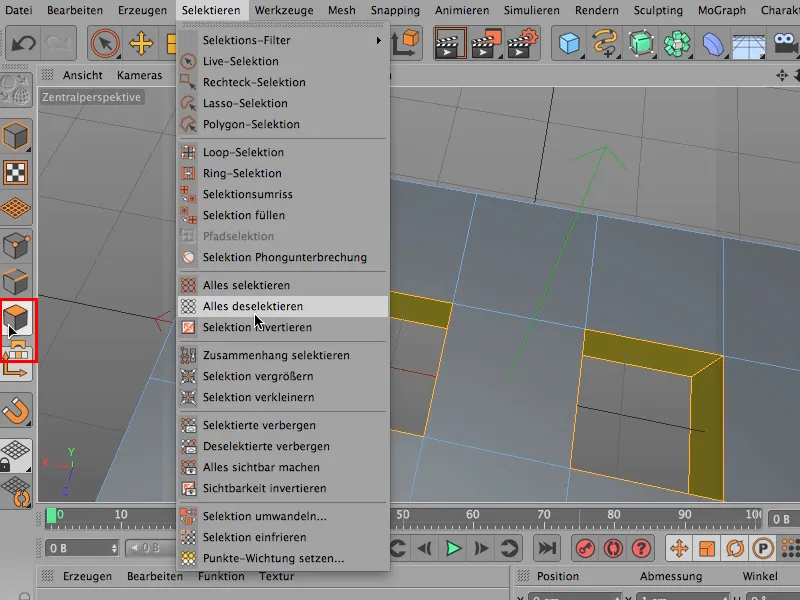Para a maioria das pessoas, a ferramenta de ponte é uma das principais ferramentas de modelagem, ou seja, uma das coisas que provavelmente seriam as últimas a serem sacrificadas, se precisassem se desfazer de alguma. E vocês provavelmente usam a ponte na maioria dos casos aqui neste modo, no modo editar borda (1) ….
Vou pegar um cubo agora (2), …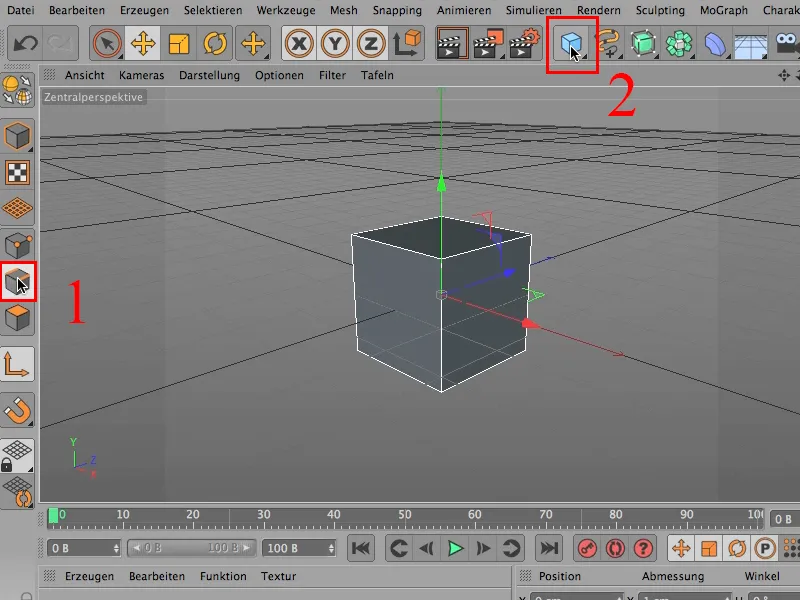
… deixo ele um pouco achatado e um pouco mais profundo e talvez um pouco mais largo e um pouco mais raso, e dou algumas subdivisões nele em X- e em Direção Z, talvez mais duas. Então ele fica assim e com isso já podemos começar algo.
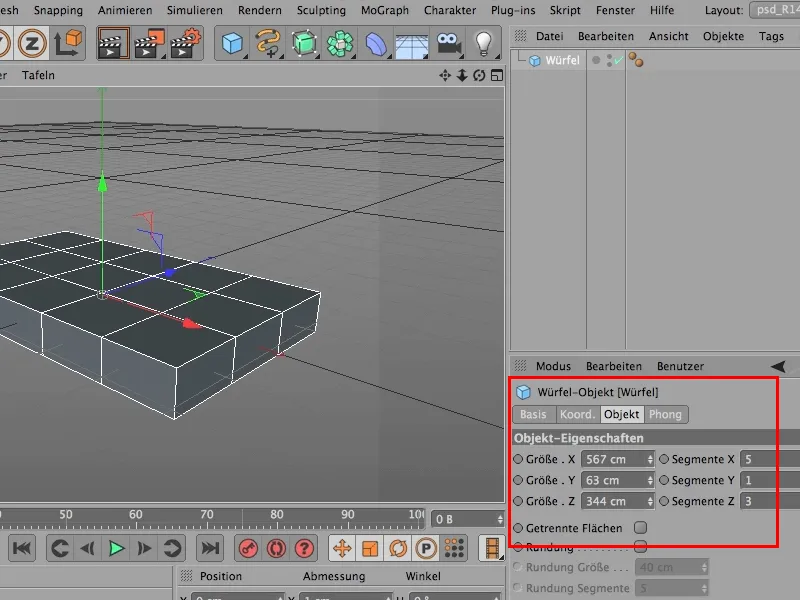
E se vocês quiserem fazer dois furos aqui, teriam que converter este cubo agora …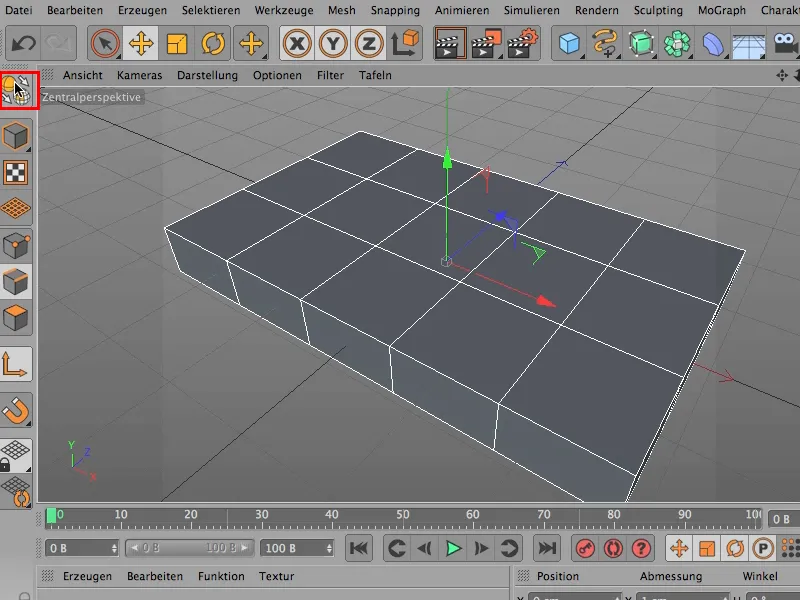
… então no modo editar face ressalto …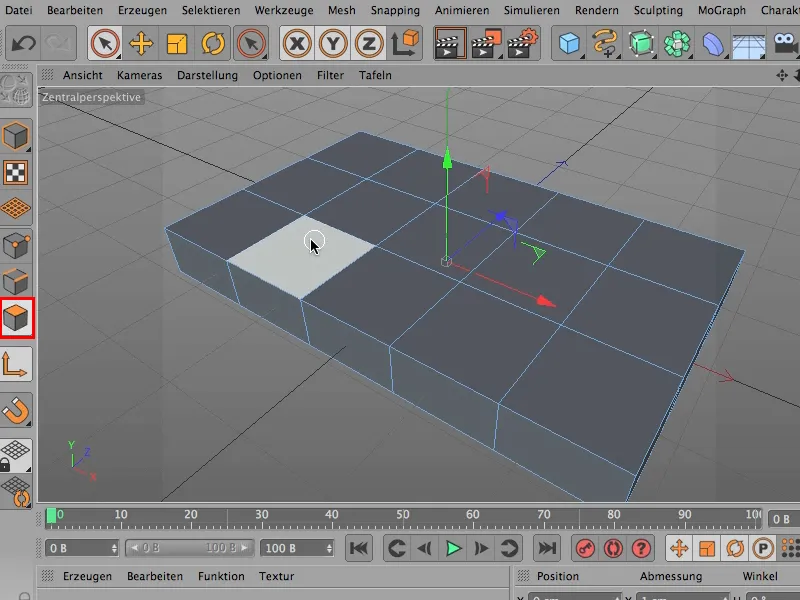
… selecionar a parte de cima aqui.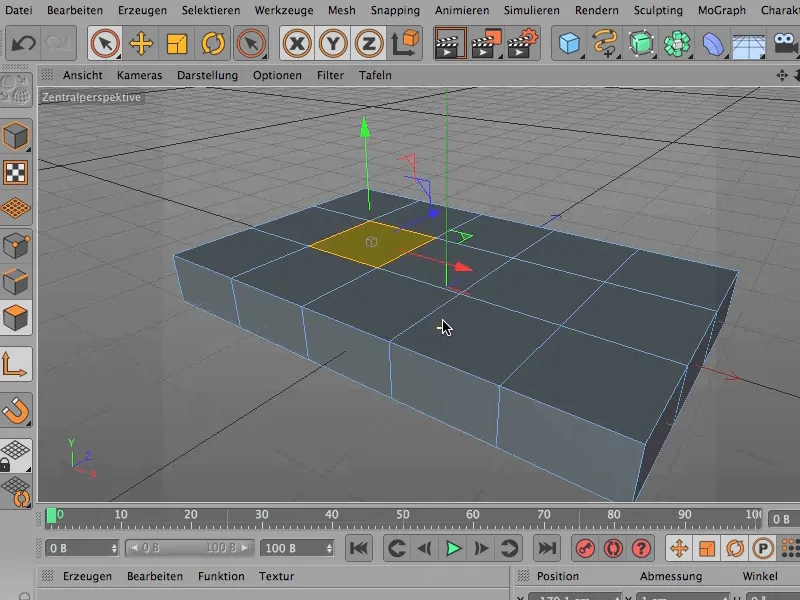
Ups, é claro que vocês devem clicar em Selecionar apenas elementos visíveis aqui. SEMPRE no modo de perspectiva central ou nessa visualização.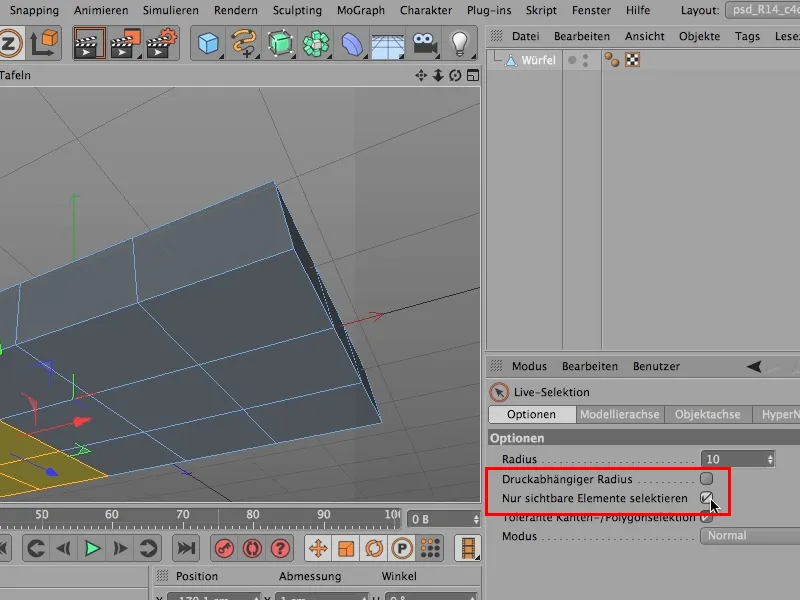
Agora vamos fazer isso de novo, então uma vez aqui embaixo … agora tenho ele …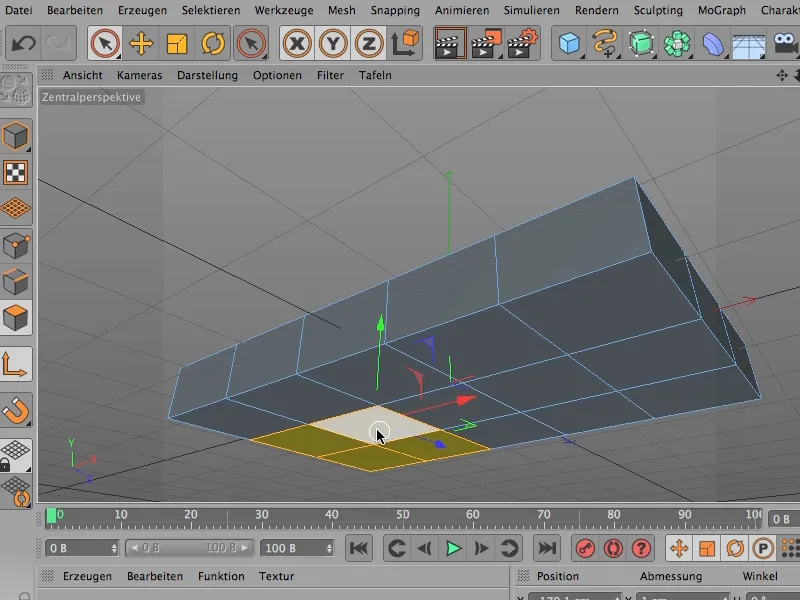
… então uma vez aqui em cima … e então eu também tenho ele,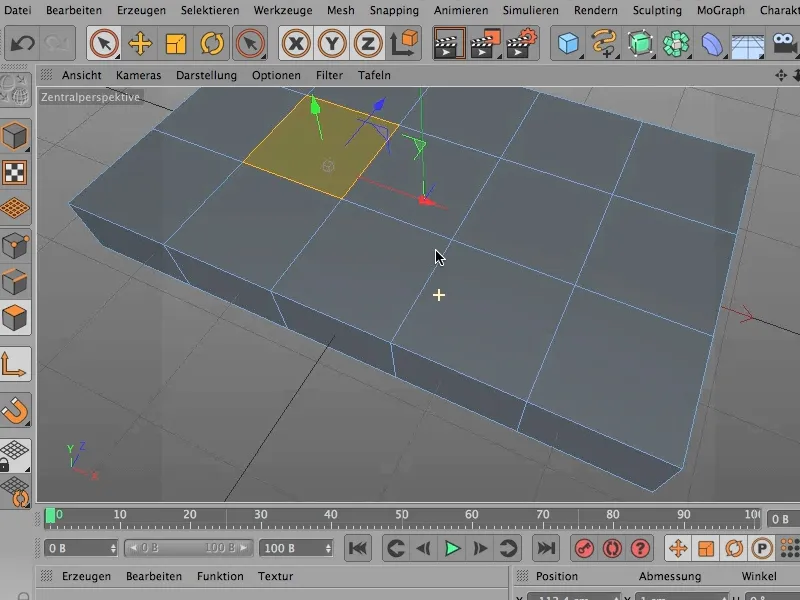
… então tudo é excluído e agora temos aqui um lindo buraco, isso é muito legal.
Voltamos ao modo de editar borda e agora podemos fazer isso através de Mesh>Criar>Ponte ou também pelo atalho MB …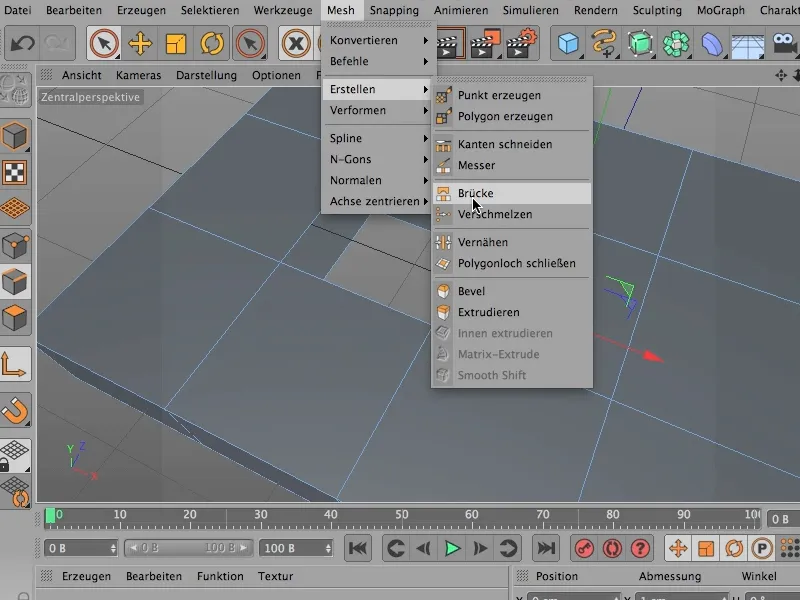
… fechamos facilmente aqui.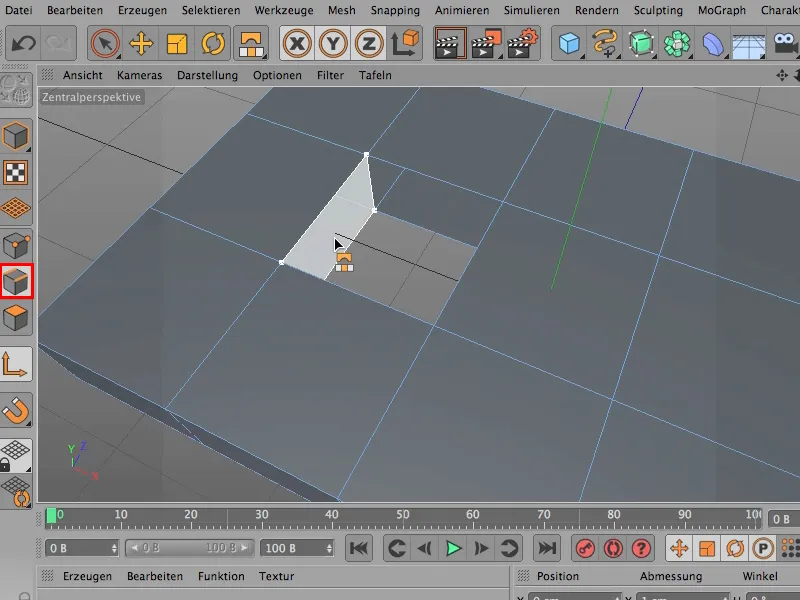
Devemos ter cuidado para não fazer as conexões erradas, pois isso acontece muito facilmente. Vocês realmente só devem soltar quando o mouse estiver no lugar certo ou quando for indicado que esse polígono específico está sendo criado, o qual vocês desejam.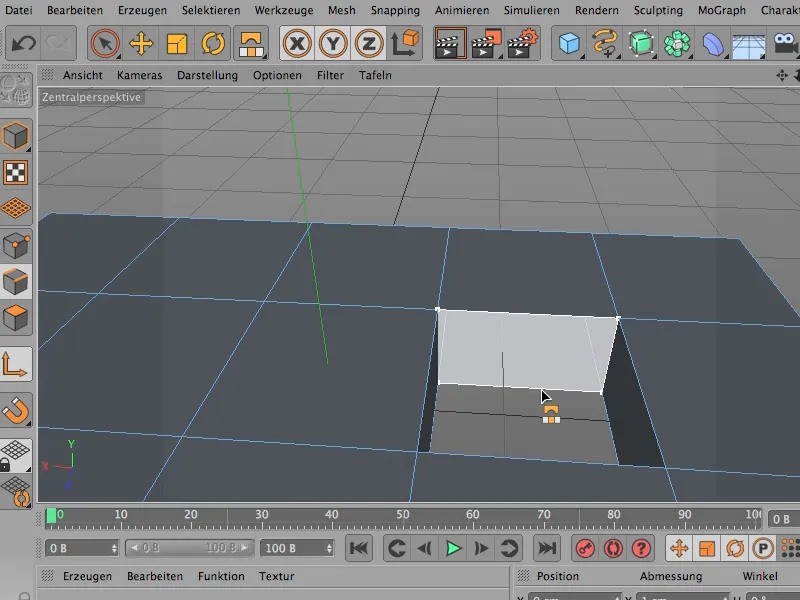
Por mais bonito que seja, estou desfazendo tudo, porque há uma maneira muito melhor, mais fácil, mais bonita e mais rápida de fazer isso, e eu quero mostrar a vocês como também é maravilhoso trabalhar com a ferramenta de ponte sem ter que fazer esse trabalho de costura depois.
Funciona assim: Podemos continuar confortavelmente no modo de editar face o tempo todo. Eu desseleciono tudo rapidamente, para que possamos recomeçar do zero.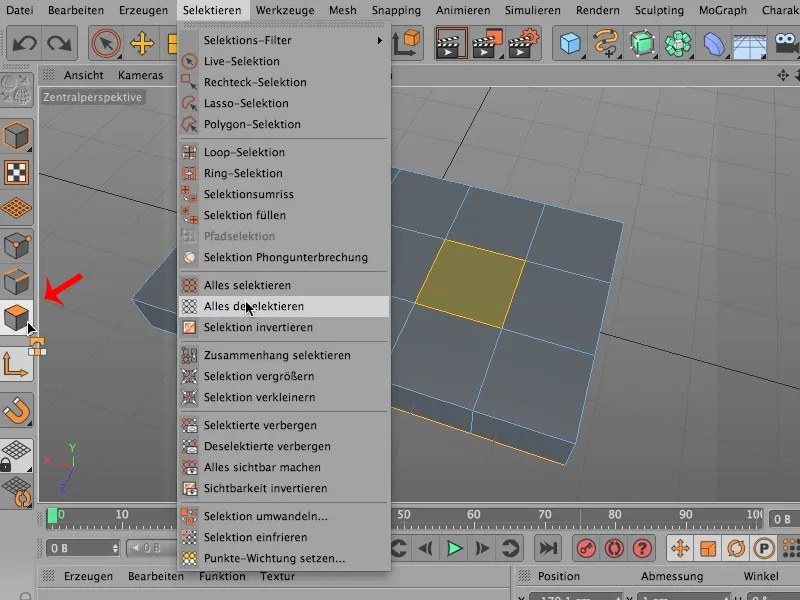
E a primeira coisa que faço de maneira diferente na seleção é exatamente esta: Eu olho tudo de cima (1), pego minha seleção dinâmica (2), …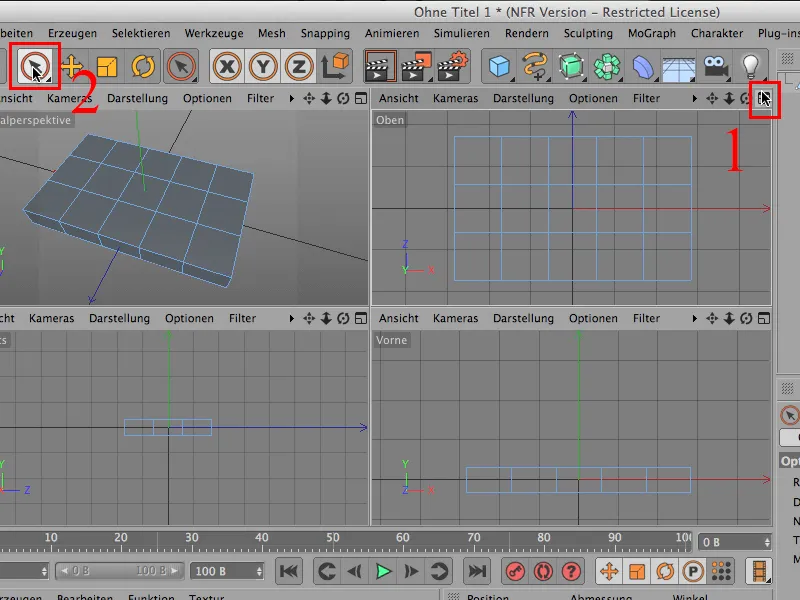
… agora desmarco a opção de Selecionar apenas elementos visíveis e posso começar facilmente, selecionando isso aqui e com a tecla Shift pressionada, o segundo que eu também quero perfurar.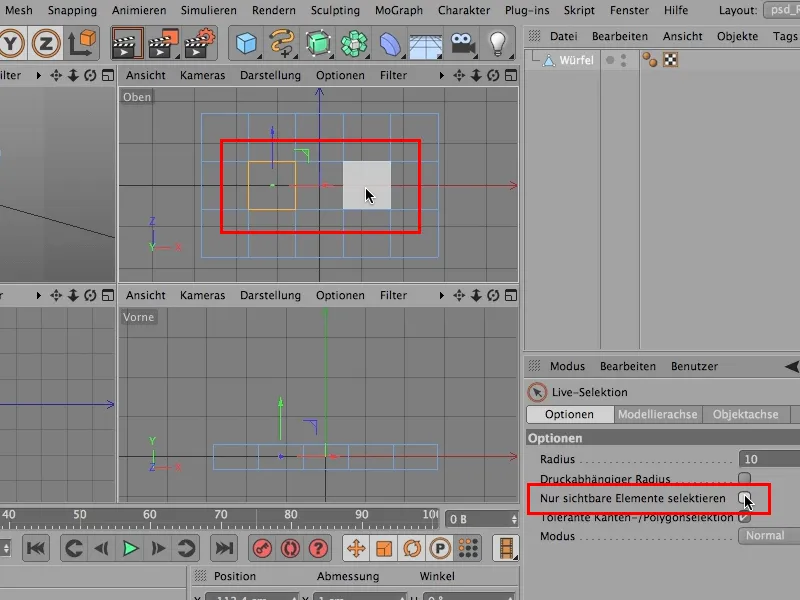
Obviamente, agora temos essa seleção em ambos os lados, porque removi essa marca de seleção.
E agora pego a ferramenta de ponte - em Mesh>Criar>Ponte, e basicamente já terminei.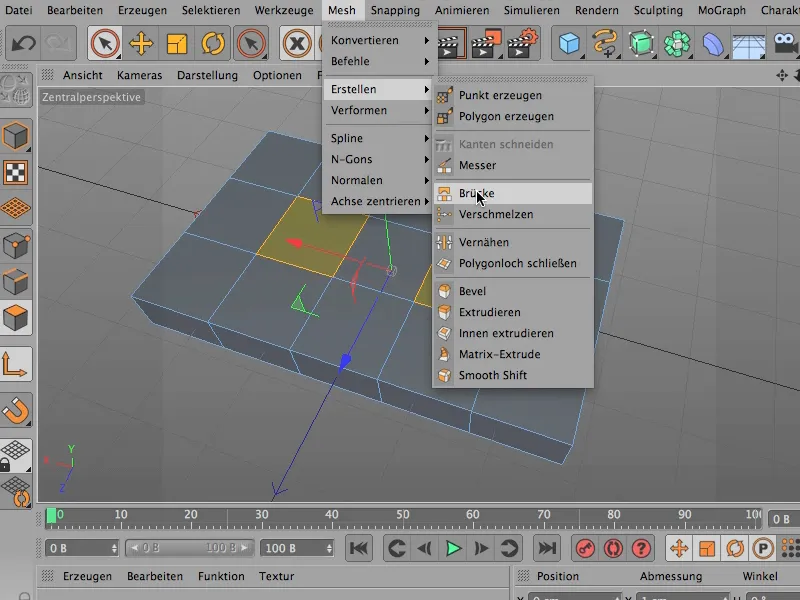
Porque agora só preciso clicar aqui na imagem novamente, tenho então meu buraco aqui uma vez …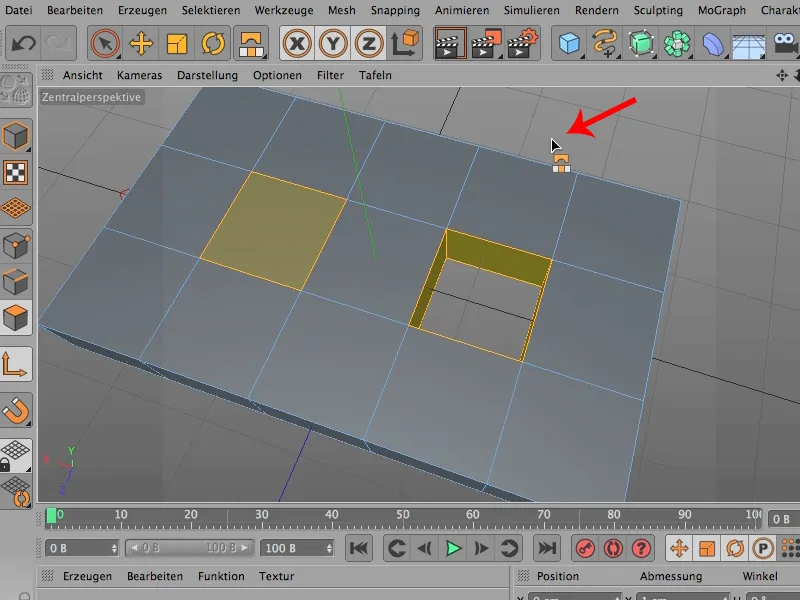
… e clicar na área da segunda seleção na imagem, e basicamente perfurei essa segunda seleção.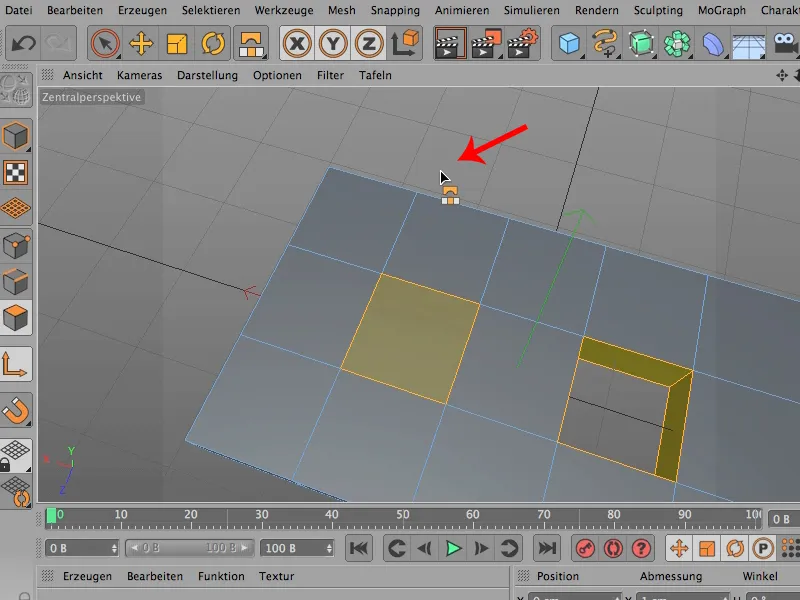
Agora, é claro, vocês poderiam desmarcar todas as seleções novamente via Selecionar>Desmarcar tudo. Não é necessário - pode ser que vocês queiram continuar trabalhando com elas, mas concordam comigo que essa maneira de trabalhar com a ponte no modo de edição de faces é definitivamente mais rápida do que se fizéssemos isso no modo de borda.